相关资讯
本类常用软件
-

福建农村信用社手机银行客户端下载下载量:584204
-

Windows优化大师下载量:416912
-

90美女秀(视频聊天软件)下载量:366961
-

广西农村信用社手机银行客户端下载下载量:365699
-

快播手机版下载量:325855
春节马上就要到了,你有没有想过自己给朋友或者客户送上一份喜气洋洋的春节贺卡呢?下面小编就来跟大家分享一篇关于用ps制作喜庆春节贺卡的教程,有需要的朋友可以来学习下哦!
制作过程:先用钢笔分段勾出路径,转为选区后分层填色。然后用加深,减淡及选区填色做出褶皱效果即可。
首先,我们来看看photoshop教程最终效果:

是不是看着贺卡就有一种非常喜庆的感觉呢?下面一起来学习吧!
1、新建一个大小自定文件,新建一个图层用钢笔工具勾画出类型下图所示的路径,记得保存路径,方便修改。
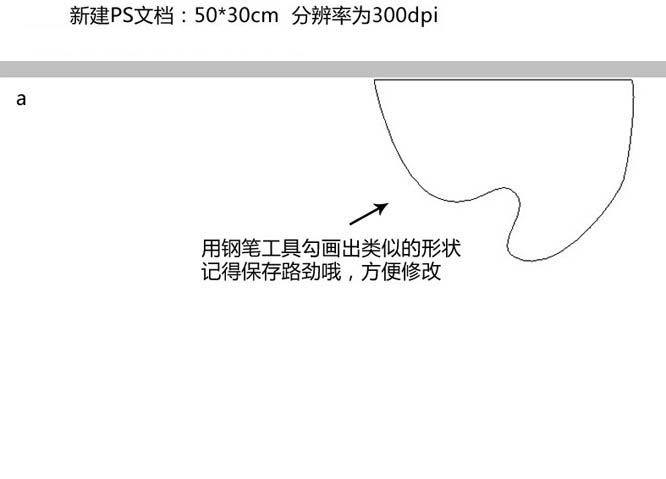
2、同上的方法勾出下图所示的路径。
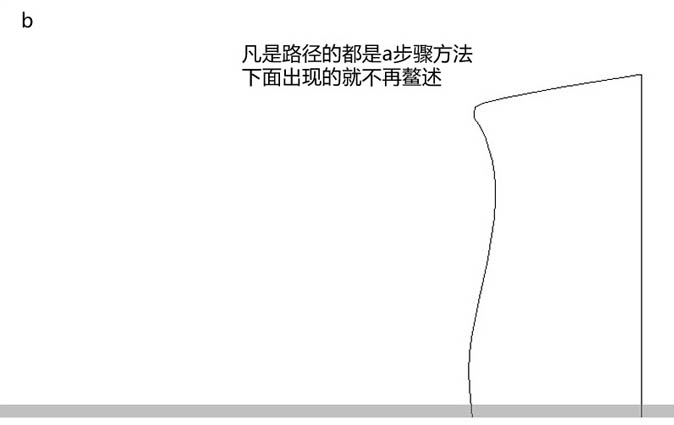
3、转化为选区后填充暗红色,可以分层多个图层填色。
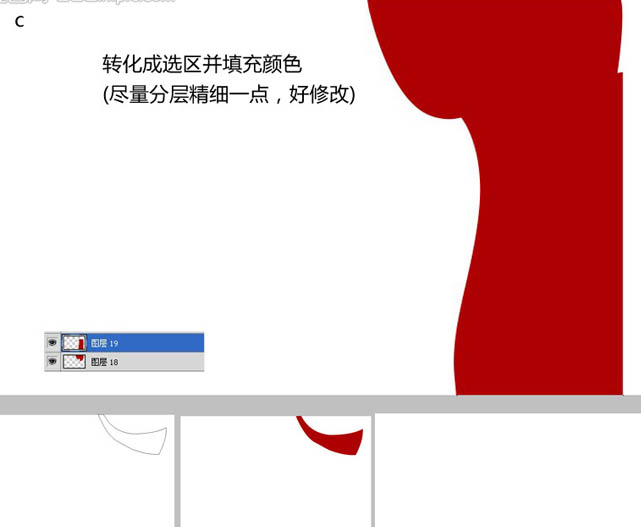
4、用加深,减淡工具耐心的涂抹。

5、局部高光及暗部可以用钢笔工具勾出选区适当羽化后填充相应的颜色。
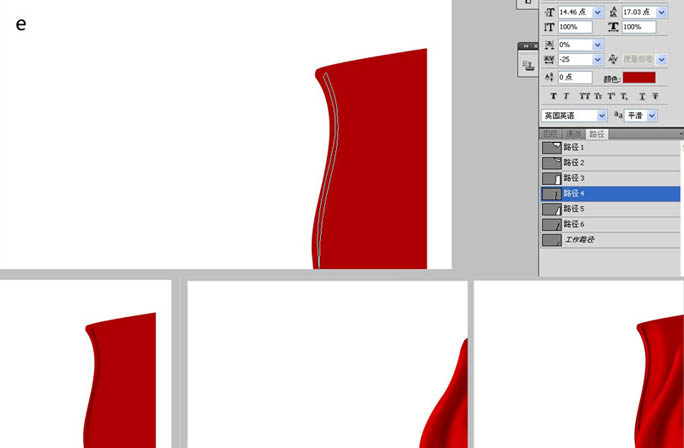
6、其它部分的高光也是同上的方法制作。
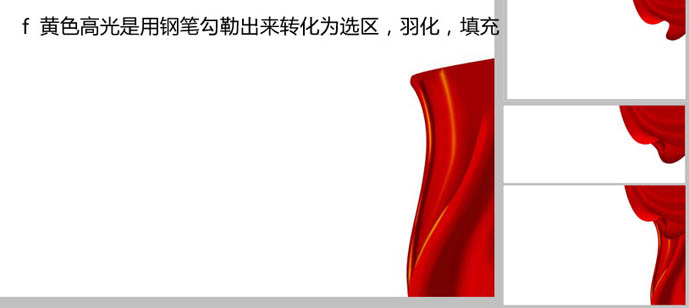
7、整体处理一下细节,效果如下图。

8、把做好的帷幕群组,再复制一份水平翻转一下,效果如下图。

9、制作背景,拉个渐变,用画笔点上一些装饰。

画笔设置如下图。
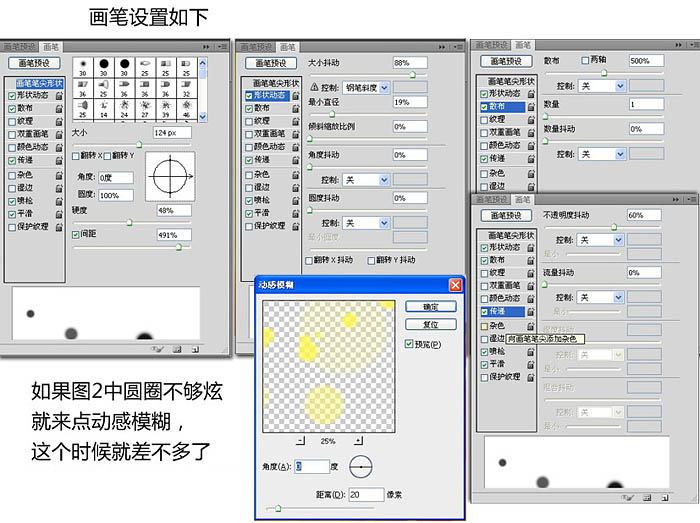
10、再加上等效果如下图。

最后加上文字,完成最终效果。


 DNF每日签到送豪
DNF每日签到送豪 lol7月神秘商店
lol7月神秘商店 LOL黑市乱斗怎么
LOL黑市乱斗怎么 LOL英雄成就标志
LOL英雄成就标志 骑自行车的正确
骑自行车的正确 在校大学生该如
在校大学生该如 微信朋友圈怎么
微信朋友圈怎么